Noskatieties video par datu ievades veidlapu izmantošanu programmā Excel
Tālāk ir sniegta detalizēta rakstiska apmācība par Excel datu ievades veidlapu, ja vēlaties lasīt, nevis skatīties videoklipu.
Programmai Excel ir daudz noderīgu funkciju datu ievadīšanā.
Un viena šāda iezīme ir Datu ievades veidlapa.
Šajā apmācībā es parādīšu, kas ir datu ievades veidlapas un kā tās izveidot un izmantot programmā Excel.
Kāpēc jums jāzina par datu ievades veidlapām?
Varbūt jums nav!
Bet, ja datu ievadīšana ir daļa no jūsu ikdienas darba, es iesaku jums pārbaudīt šo funkciju un redzēt, kā tā var palīdzēt ietaupīt laiku (un padarīt jūs efektīvāku).
Ir divas kopīgas problēmas, ar kurām esmu saskārusies (un redzēju, kā cilvēki saskaras), kad runa ir par datu ievadi programmā Excel:
- Tas ir laikietilpīgs. Jums jāievada dati vienā šūnā, pēc tam pārejiet uz nākamo šūnu un ievadiet tās datus. Dažreiz jums ir nepieciešams ritināt uz augšu un redzēt, kura sleja tā ir un kādi dati jāievada. Vai ritiniet pa labi un pēc tam atgriezieties sākumā, ja ir daudz kolonnu.
- Tas ir pakļauts kļūdām. Ja jums ir milzīga datu kopa, kurai nepieciešami 40 ieraksti, pastāv iespēja, ka galu galā ievadīsit kaut ko tādu, kas nebija paredzēts šai šūnai.
Datu ievades veidlapa var palīdzēt, padarot procesu ātrāku un mazāk pakļautu kļūdām.
Pirms es jums parādīšu, kā programmā Excel izveidot datu ievades veidlapu, ļaujiet man ātri parādīt, ko tā dara.
Zemāk ir datu kopa, ko parasti uztur organizācijas darbā pieņemšanas komanda.

Katru reizi, kad lietotājam ir jāpievieno jauns ieraksts, viņam/viņai būs jāizvēlas šūna nākamajā tukšajā rindā un pēc tam jāiet pa šūnām, lai veiktu ierakstu katrai kolonnai.
Lai gan tas ir pilnīgi labs veids, kā to izdarīt, efektīvāks veids būtu izmantot datu ievades veidlapu programmā Excel.
Zemāk ir datu ievades veidlapa, ko varat izmantot, lai ierakstītu šo datu kopu.

Ievadītie lauki ir vieta, kur ievadīt datus. Kad esat pabeidzis, nospiediet taustiņu Enter, lai padarītu datus par tabulas daļu un pārietu uz nākamo ierakstu.
Zemāk ir demonstrācija, kā tā darbojas:

Kā redzat, tas ir vieglāk nekā parasta datu ievadīšana, jo tajā ir viss vienā dialoglodziņā.
Datu ievades veidlapa programmā Excel
Datu ievades veidlapas izmantošana programmā Excel prasa nelielu iepriekšēju darbu.
Jūs pamanīsit, ka programmā Excel nav iespēju izmantot datu ievades veidlapu (nevis nevienā lentes cilnē).
Lai to izmantotu, vispirms tas jāpievieno ātrās piekļuves rīkjoslai (vai lentei).
Datu ievades veidlapas opcijas pievienošana ātrās piekļuves rīkjoslai
Tālāk ir norādītas darbības, lai ātrās piekļuves rīkjoslai pievienotu datu ievades veidlapas opciju.
- Ar peles labo pogu noklikšķiniet uz jebkuras esošās ātrās piekļuves rīkjoslas ikonas.
- Noklikšķiniet uz "Pielāgot ātrās piekļuves rīkjoslu".

- Atvērtajā dialoglodziņā “Excel opcijas” nolaižamajā izvēlnē atlasiet opciju “Visas komandas”.

- Ritiniet uz leju komandu sarakstu un atlasiet “Veidlapa”.

- Noklikšķiniet uz pogas “Pievienot”.

- Noklikšķiniet uz Labi.
Iepriekš minētās darbības ātrās piekļuves rīkjoslai pievienotu veidlapas ikonu (kā parādīts zemāk).

Kad esat to ievietojis QAT, varat noklikšķināt uz jebkuras šūnas savā datu kopā (kurā vēlaties veikt ierakstu) un noklikšķiniet uz veidlapas ikonas.
Piezīme. Lai datu ievades veidlapa darbotos, jūsu datiem jābūt Excel tabulā. Ja tā vēl nav, jums tas jāpārvērš Excel tabulā (īsinājumtaustiņš - Control + T).Datu ievades veidlapas daļas
Datu ievades veidlapai programmā Excel ir daudz dažādu pogu (kā redzams zemāk).
Šeit ir īss apraksts par katru pogu:

- Jauns: Tas notīrīs visus esošos veidlapas datus un ļaus jums izveidot jaunu ierakstu.
- Dzēst: Tas ļaus izdzēst esošu ierakstu. Piemēram, ja iepriekšējā piemērā nospiedīšu taustiņu Dzēst, tas izdzēsīs Mike Banes ierakstu.
- Atjaunot: Ja rediģējat esošu ierakstu, varat atjaunot iepriekšējos veidlapas datus (ja neesat noklikšķinājis uz Jauns vai nospiedis taustiņu Enter).
- Atrast Iepriekš: Tiks atrasts iepriekšējais ieraksts.
- Atrodiet Tālāk: Tiks atrasts nākamais ieraksts.
- Kritēriji: Tas ļauj atrast konkrētus ierakstus. Piemēram, ja es meklēju visus ierakstus, kuros kandidāts tika pieņemts darbā, man jānoklikšķina uz pogas Kritēriji, statusa laukā jāievada “Nolīgts” un pēc tam jāizmanto meklēšanas pogas. Tā piemērs ir apskatīts vēlāk šajā apmācībā.
- Aizvērt: Tādējādi veidlapa tiks aizvērta.
- Ritjosla: Lai ritinātu ierakstus, varat izmantot ritjoslu.
Tagad apskatīsim visas lietas, ko varat darīt ar datu ievades veidlapu programmā Excel.
Ņemiet vērā, ka dati ir jāpārvērš Excel tabulā un jāizvēlas jebkura tabulas šūna, lai varētu atvērt dialoglodziņu Datu ievades veidlapa.
Ja neesat atlasījis šūnu Excel tabulā, tā parādīs uzvedni, kā parādīts zemāk:

Jauna ieraksta izveide
Tālāk ir norādītas darbības, lai izveidotu jaunu ierakstu, izmantojot datu ievades veidlapu programmā Excel:
- Excel tabulā atlasiet jebkuru šūnu.
- Ātrās piekļuves rīkjoslā noklikšķiniet uz ikonas Veidlapa.

- Ievadiet datus veidlapas laukos.
- Nospiediet taustiņu Enter (vai noklikšķiniet uz pogas Jauns), lai ievadītu ierakstu tabulā un iegūtu tukšu veidlapu nākamajam ierakstam.

Pārvietošanās pa esošajiem ierakstiem
Viena no datu ievades veidlapas izmantošanas priekšrocībām ir tā, ka jūs varat viegli pārvietoties un rediģēt ierakstus, neizejot no dialoglodziņa.
Tas var būt īpaši noderīgi, ja jums ir datu kopa ar daudzām kolonnām. Tas var ietaupīt daudz ritināšanas un pārvietošanās uz priekšu un atpakaļ.
Tālāk ir norādītas darbības, lai pārvietotos un rediģētu ierakstus, izmantojot datu ievades veidlapu.
- Excel tabulā atlasiet jebkuru šūnu.
- Ātrās piekļuves rīkjoslā noklikšķiniet uz ikonas Veidlapa.
- Lai pārietu uz nākamo ierakstu, noklikšķiniet uz pogas “Atrast nākamo” un, lai pārietu uz iepriekšējo ierakstu, noklikšķiniet uz pogas “Atrast iepriekšējo”.

- Lai rediģētu ierakstu, vienkārši veiciet izmaiņas un nospiediet taustiņu Enter. Ja vēlaties atgriezties pie sākotnējā ieraksta (ja neesat nospiedis ievadīšanas taustiņu), noklikšķiniet uz pogas Atjaunot.
Varat arī izmantot ritjoslu, lai pa vienam pārvietotos pa ierakstiem.

Iepriekšējā momentuzņēmumā ir parādīta pamata navigācija, kurā viens pēc otra veicat visus ierakstus.
Bet jūs varat arī ātri pārvietoties pa visiem ierakstiem, pamatojoties uz kritērijiem.
Piemēram, ja vēlaties apskatīt visus ierakstus, kuru statuss ir “Notiek”, varat to izdarīt, veicot tālāk norādītās darbības.
- Excel tabulā atlasiet jebkuru šūnu.
- Ātrās piekļuves rīkjoslā noklikšķiniet uz ikonas Veidlapa.
- Dialoglodziņā Datu ievades veidlapa noklikšķiniet uz pogas Kritēriji.

- Laukā Statuss ievadiet “Notiek”. Ņemiet vērā, ka šī vērtība nav reģistrjutīga. Tātad, pat ja jūs ievadāt IN-PROGRESS, tas joprojām darbosies.

- Izmantojiet pogas Atrast iepriekšējo/Meklēt nākamo, lai pārvietotos pa ierakstiem, kuru statuss ir Nepabeigts.
Kritēriji ir ļoti noderīga funkcija, ja jums ir milzīga datu kopa un vēlaties ātri izskatīt tos ierakstus, kas atbilst noteiktai kritēriju kopai.
Ņemiet vērā, ka, lai pārvietotos pa datiem, varat izmantot vairākus kritēriju laukus.
Piemēram, ja vēlaties izskatīt visus ierakstus “Nepabeigti” pēc 2018. gada 7. jūlija, lauka “Datums” un “Nepabeigts” kritērijos varat izmantot “> 07.08.2018”. vērtību statusa laukā. Tagad, pārvietojoties, izmantojot pogas Atrast iepriekšējo/atrast nākamo, tiks rādīti ieraksti tikai pēc 2018. gada 7. jūlija, kur statuss ir Notiek.

Kritērijos varat izmantot arī aizstājējzīmes.
Piemēram, ja datu ievadīšana ir bijusi nekonsekventa un esat izmantojis kāda vārda variācijas (piemēram, Notiek, nepabeigts, notiek un nepabeigts), tad šo ierakstu iegūšanai jāizmanto aizstājējzīmes.
Tālāk ir norādītas darbības, kā to izdarīt:
- Excel tabulā atlasiet jebkuru šūnu.
- Ātrās piekļuves rīkjoslā noklikšķiniet uz ikonas Veidlapa.
- Noklikšķiniet uz pogas Kritēriji.
- Laukā Statuss ievadiet *progress

- Izmantojiet pogas Atrast iepriekšējo/Meklēt nākamo, lai pārvietotos pa ierakstiem, kuru statuss ir Nepabeigts.
Tas darbojas kā zvaigznīte (*) ir aizstājējzīme, kas programmā Excel var attēlot jebkuru rakstzīmju skaitu. Tātad, ja statuss satur “progresu”, to uzņems pogas Atrast iepriekšējo/atrast nākamo neatkarīgi no tā, kas atrodas pirms tā).
Ieraksta dzēšana
Jūs varat dzēst ierakstus no pašas datu ievades veidlapas.
Tas var būt noderīgi, ja vēlaties atrast noteikta veida ierakstus un tos izdzēst.
Tālāk ir norādītas darbības, lai izdzēstu ierakstu, izmantojot datu ievades veidlapu.
- Excel tabulā atlasiet jebkuru šūnu.
- Ātrās piekļuves rīkjoslā noklikšķiniet uz ikonas Veidlapa.
- Dodieties uz ierakstu, kuru vēlaties dzēst
- Noklikšķiniet uz pogas Dzēst.
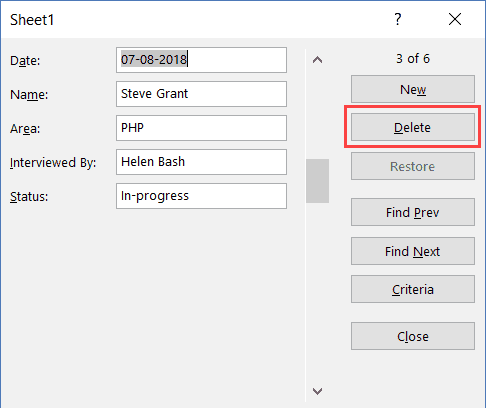
Lai gan jums var šķist, ka tas viss izskatās kā liels darbs tikai, lai ievadītu ierakstus un pārlūkotu tos, tas ietaupa daudz laika, ja strādājat ar daudziem datiem un datu ievadīšana ir jāveic diezgan bieži.
Datu ievades ierobežošana, pamatojoties uz noteikumiem
Jūs varat izmantot datu validāciju šūnās, lai pārliecinātos, ka ievadītie dati atbilst dažiem noteikumiem.
Piemēram, ja vēlaties pārliecināties, ka datuma kolonnā datu ievadīšanas laikā tiek pieņemts tikai datums, varat izveidot datu validācijas kārtulu, lai atļautu tikai datumus.
Ja lietotājs ievada datus, kas nav datums, tie netiks atļauti un lietotājam tiks parādīta kļūda.
Lūk, kā izveidot šos noteikumus, ievadot datus:
- Atlasiet šūnas (vai pat visu kolonnu), kurās vēlaties izveidot datu validācijas kārtulu. Šajā piemērā esmu atlasījis kolonnu A.
- Noklikšķiniet uz cilnes Dati.

- Noklikšķiniet uz opcijas Datu validācija.

- Dialoglodziņa “Datu validācija” cilnē “Iestatījumi” nolaižamajā izvēlnē “Atļaut” atlasiet “Datums”.

- Norādiet sākuma un beigu datumu. Ieraksti šajā datumu diapazonā būtu derīgi, un visi pārējie tiktu noraidīti.

- Noklikšķiniet uz Labi.
Tagad, ja izmantojat datu ievades veidlapu, lai ievadītu datus slejā Datums, un ja tas nav datums, tas netiks atļauts.
Jūs redzēsit ziņojumu, kā parādīts zemāk:

Līdzīgi jūs varat izmantot datu validāciju ar datu ievades veidlapām, lai pārliecinātos, ka lietotāji neievada nepareizus datus. Daži piemēri, kur to var izmantot, ir skaitļi, teksta garums, datumi utt.
Šeit ir dažas svarīgas lietas, kas jāzina par Excel datu ievades veidlapu:
- Pārvietojoties pa ierakstiem (izmantojot kritēriju opciju), varat izmantot aizstājējzīmes.
- Lai varētu izmantot datu ievades veidlapu, jums ir jābūt Excel tabulai. Turklāt, lai izmantotu veidlapu, tajā ir jābūt atlasītai šūnai. Tomēr ir viens izņēmums. Ja jums ir nosaukts diapazons ar nosaukumu “Database”, tad Excel veidlapa atsaucas arī uz šo nosaukto diapazonu, pat ja jums ir Excel tabula.
- Lauka platums datu ievades veidlapā ir atkarīgs no datu kolonnas platuma. Ja kolonnas platums ir pārāk šaurs, tas pats tiks atspoguļots veidlapā.
- Datu ievades veidlapā varat ievietot arī aizzīmes. Lai to izdarītu, izmantojiet īsinājumtaustiņus ALT + 7 vai ALT + 9 no ciparu tastatūras. Šeit ir video par aizzīmju punktiem.








